如何在ps中使用快速蒙版模式
来源:网络收集 点击: 时间:2024-04-26【导读】:
在ps中可以使用快速蒙版模式进行抠图的有关操作,让我们一起来看看吧。品牌型号:Photoshop 2018方法/步骤1/7分步阅读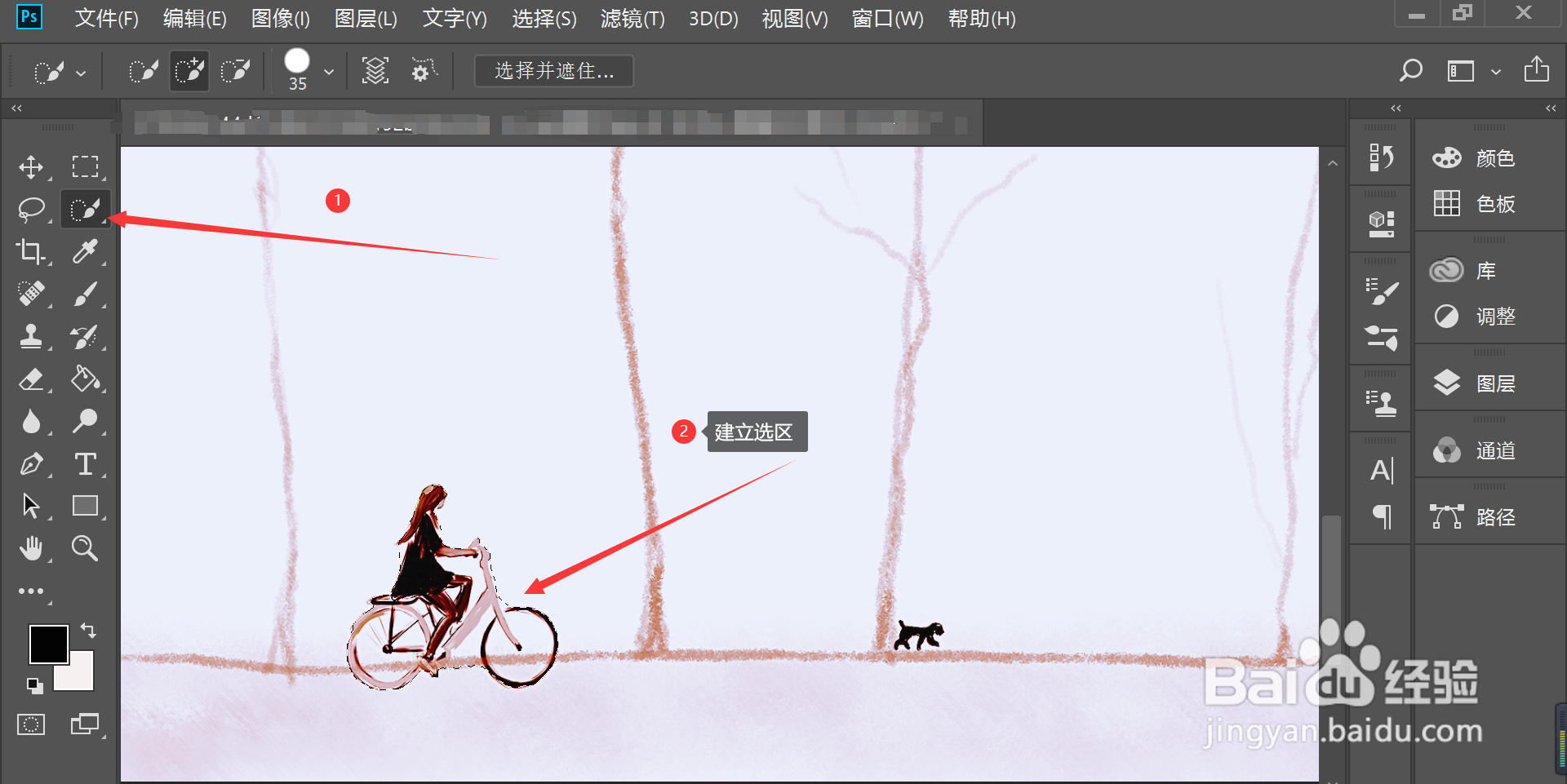 2/7
2/7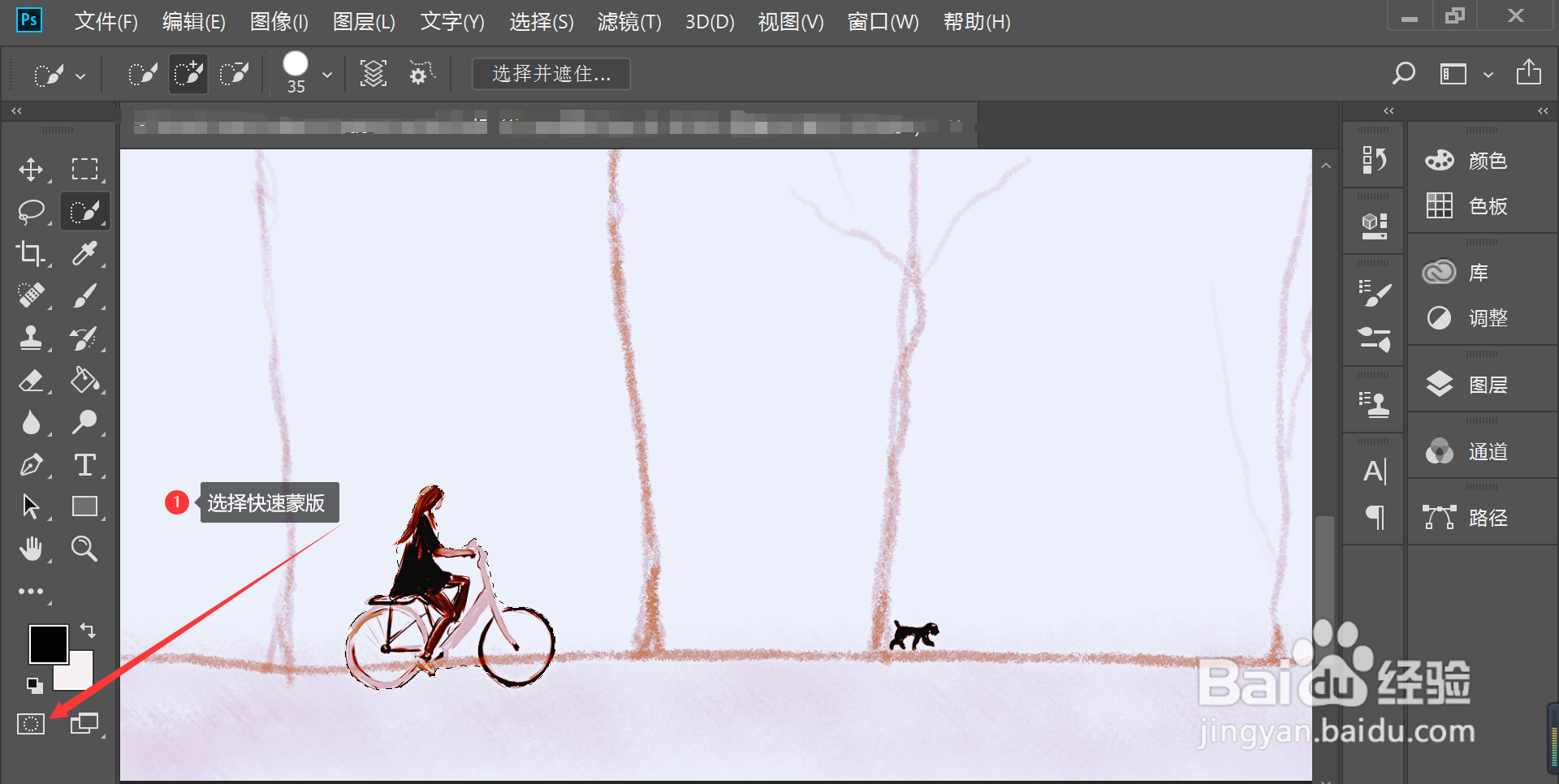
 3/7
3/7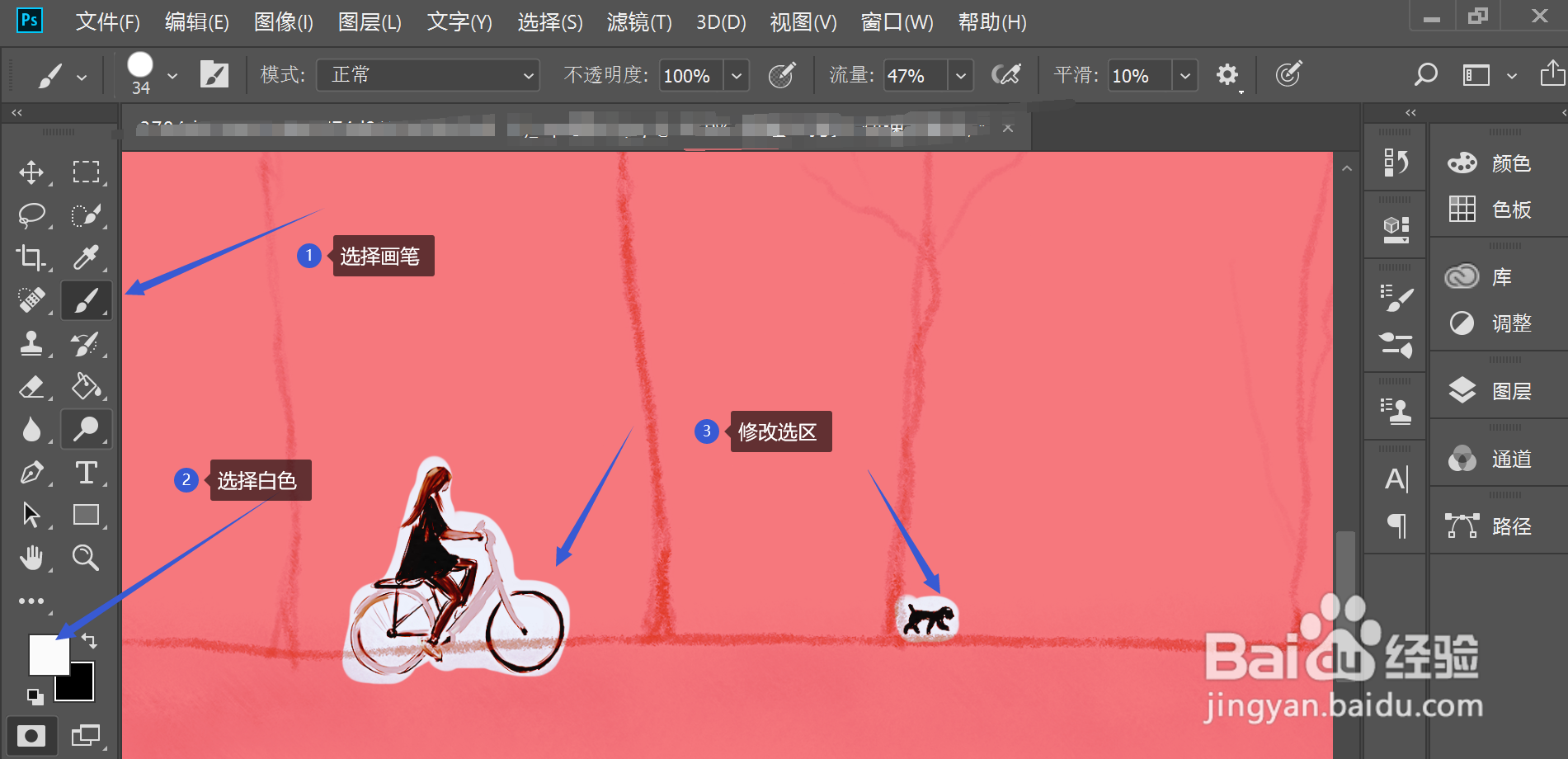 4/7
4/7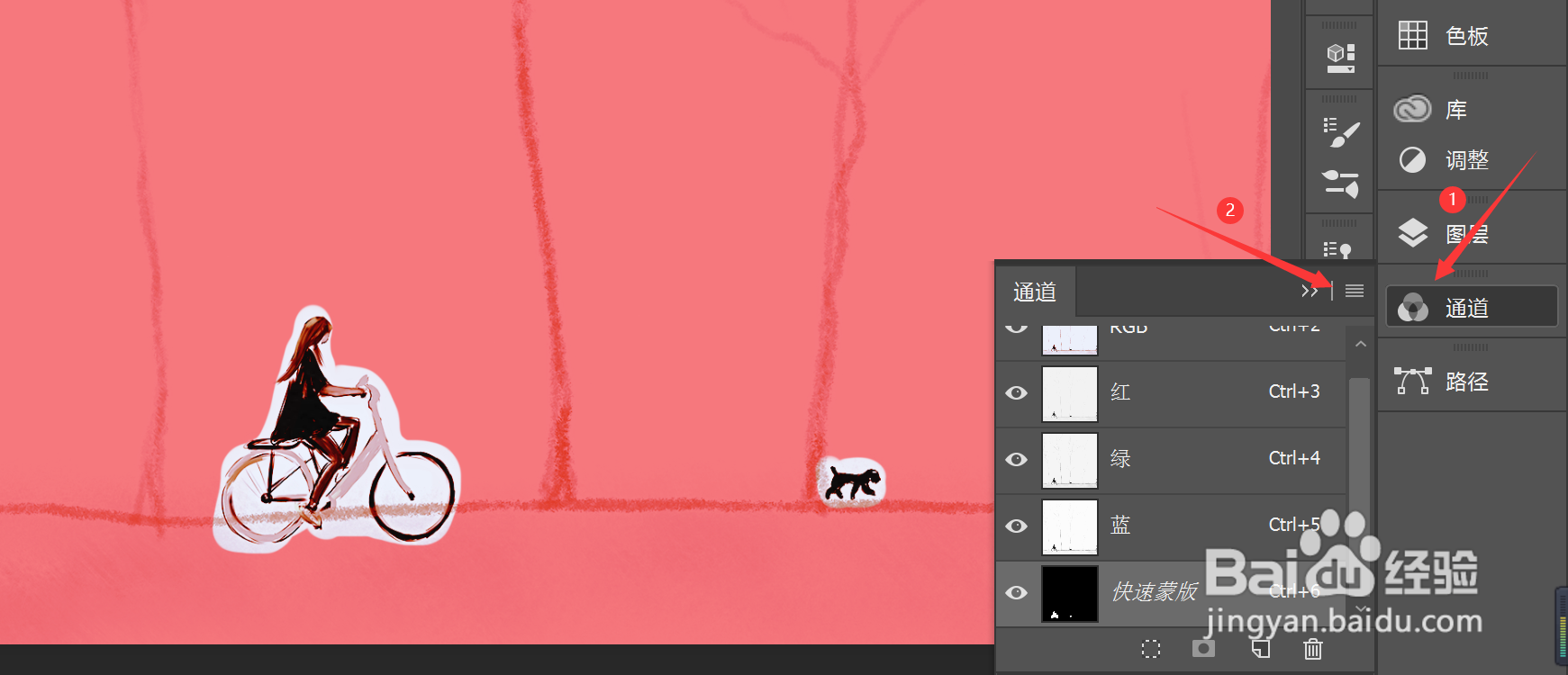
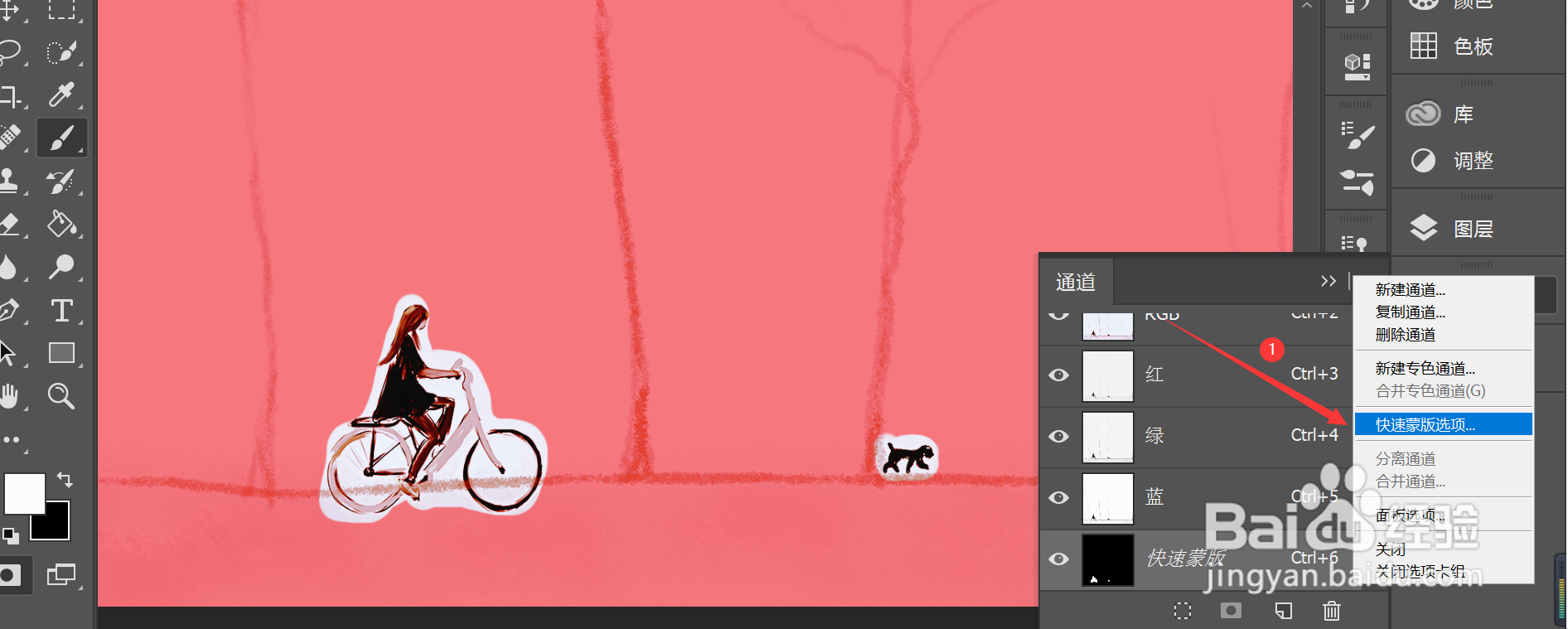 5/7
5/7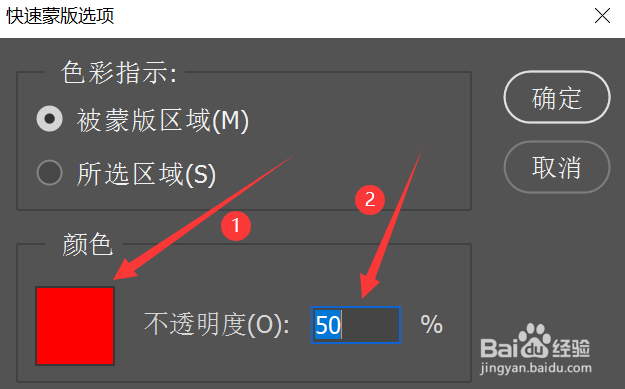 6/7
6/7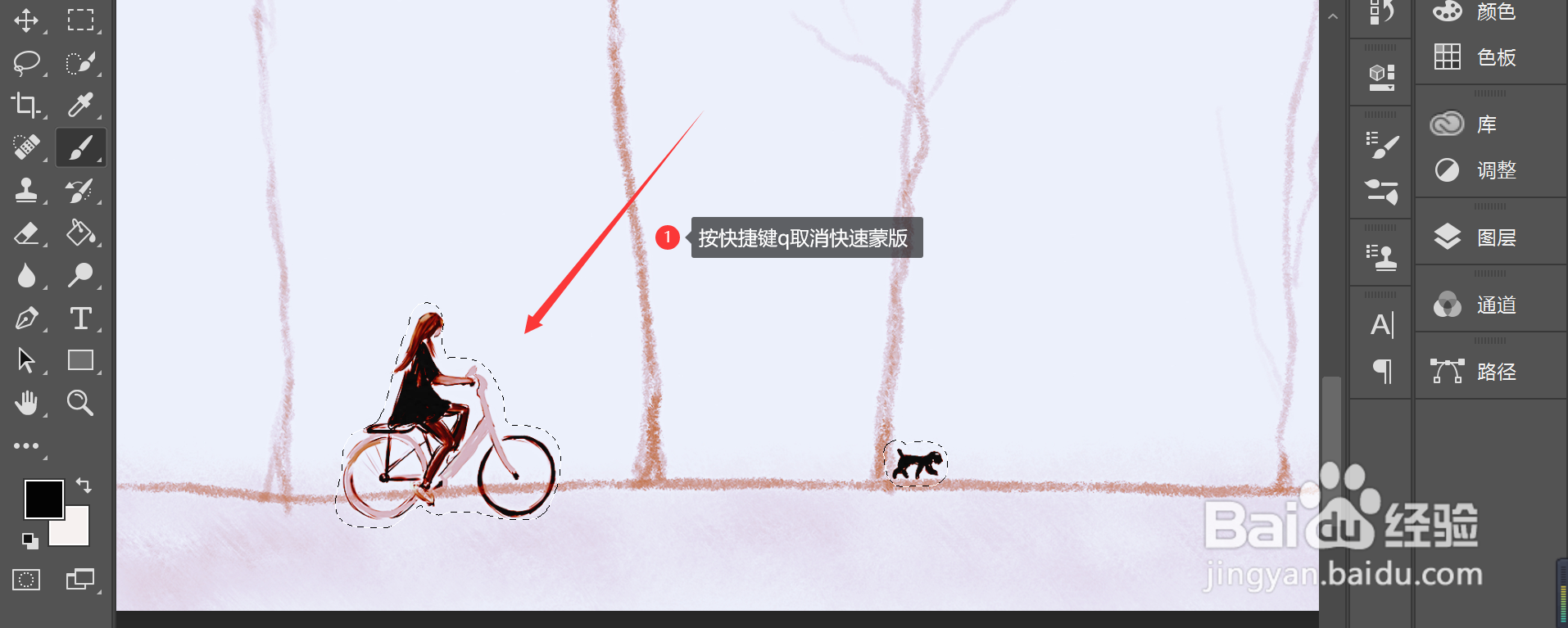 7/7
7/7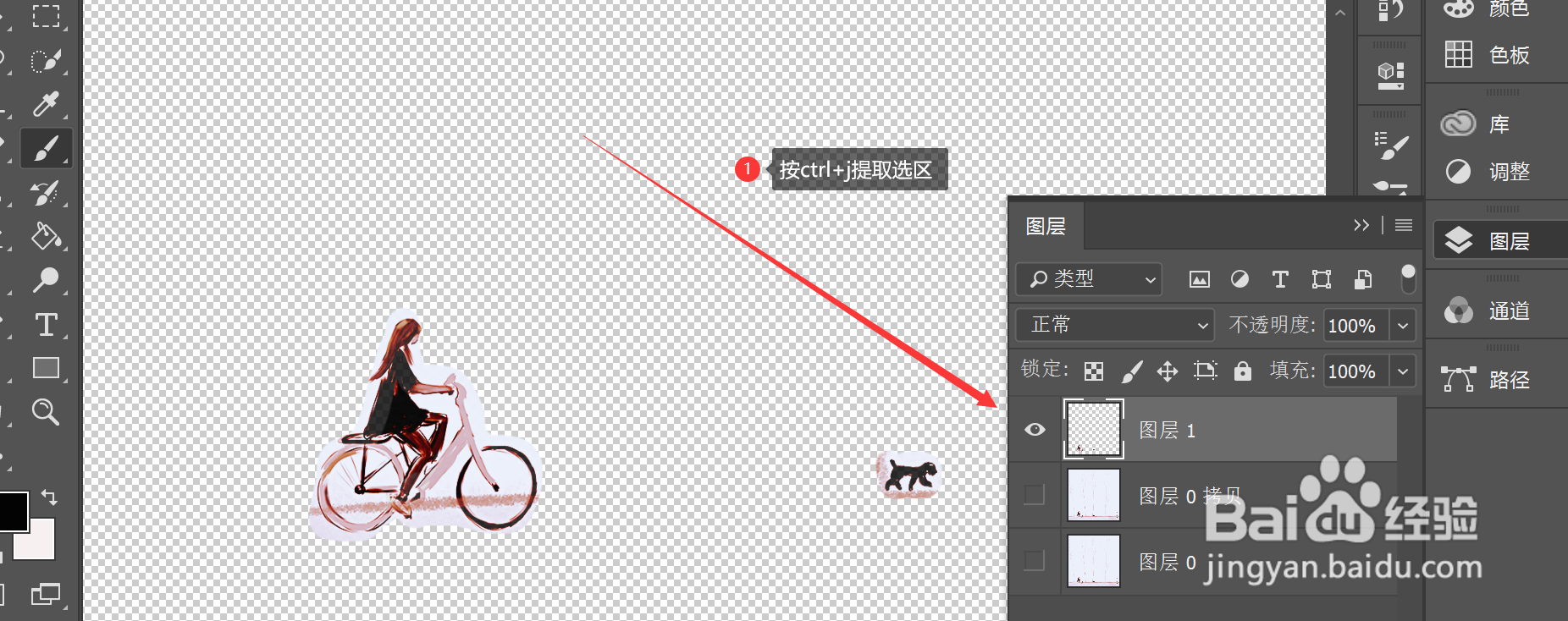 注意事项
注意事项
建立选区
打开ps软件,在左侧工具栏中选择快速选择工具—拖动鼠标,建立选区
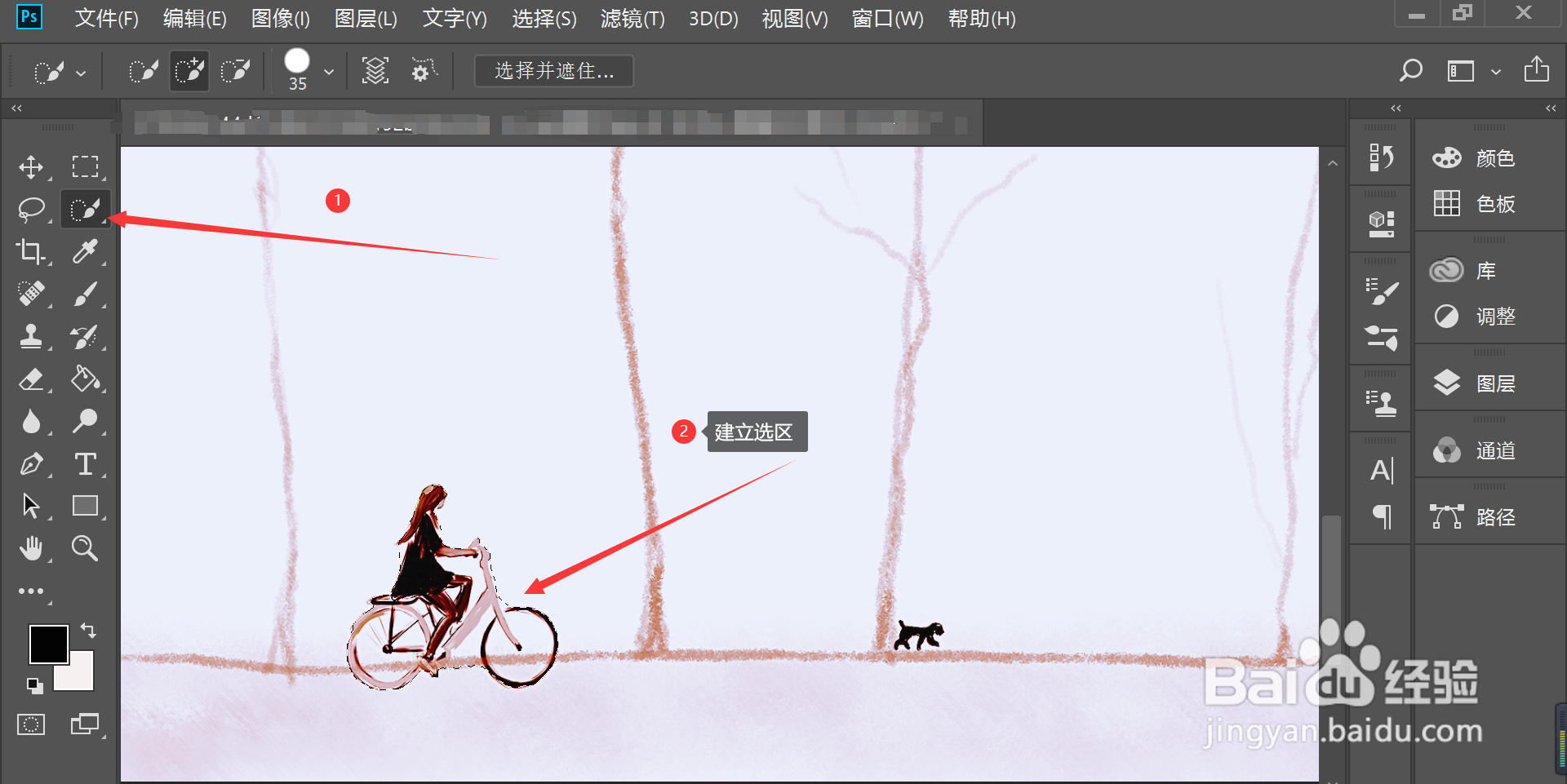 2/7
2/7使用快速蒙版模式
在左侧工具栏中选择以快速蒙版模式编辑
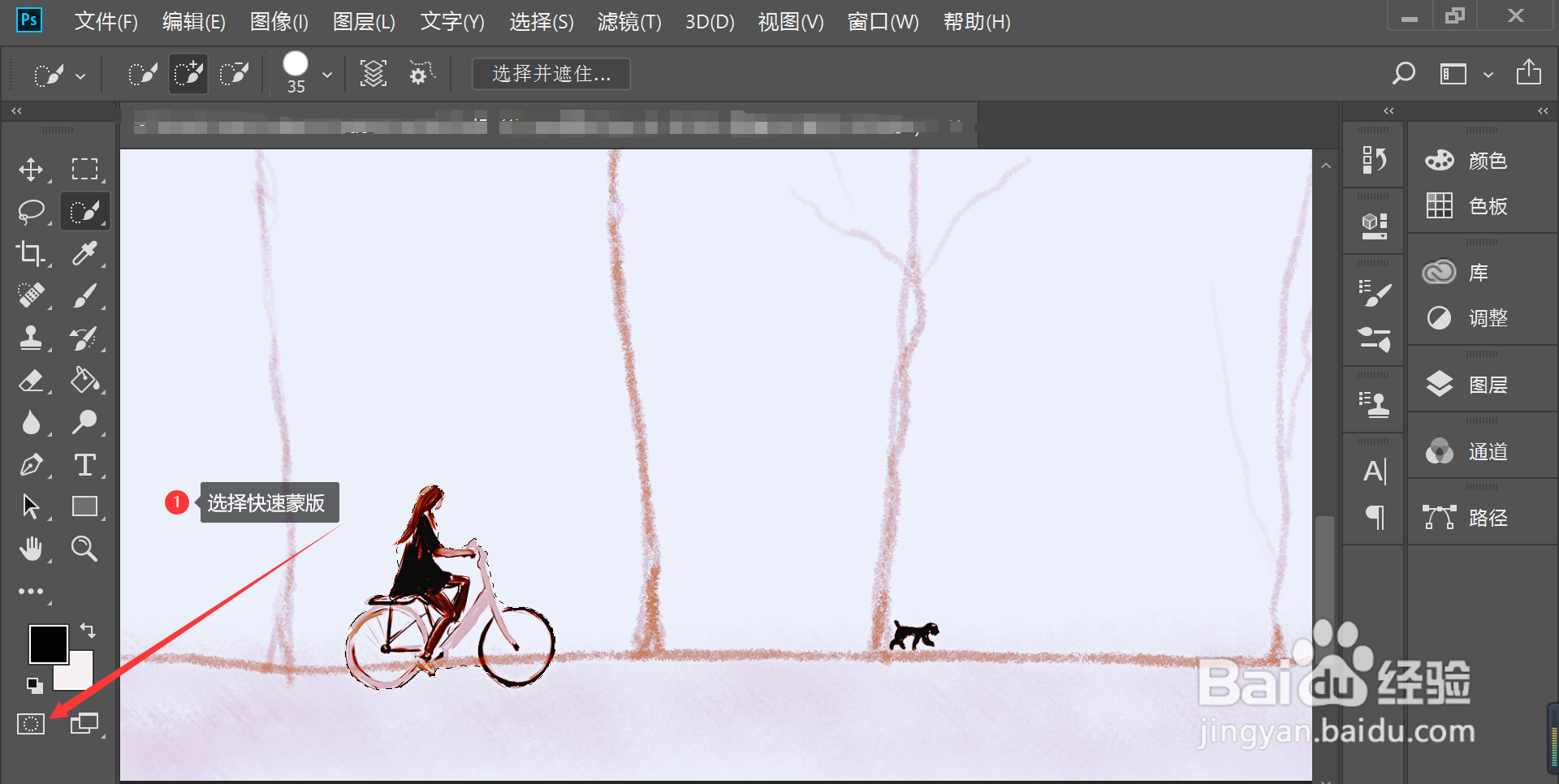
 3/7
3/7修改选区
在左侧工具栏中选择画笔工具,选择颜色为白色—拖动鼠标,修改选区
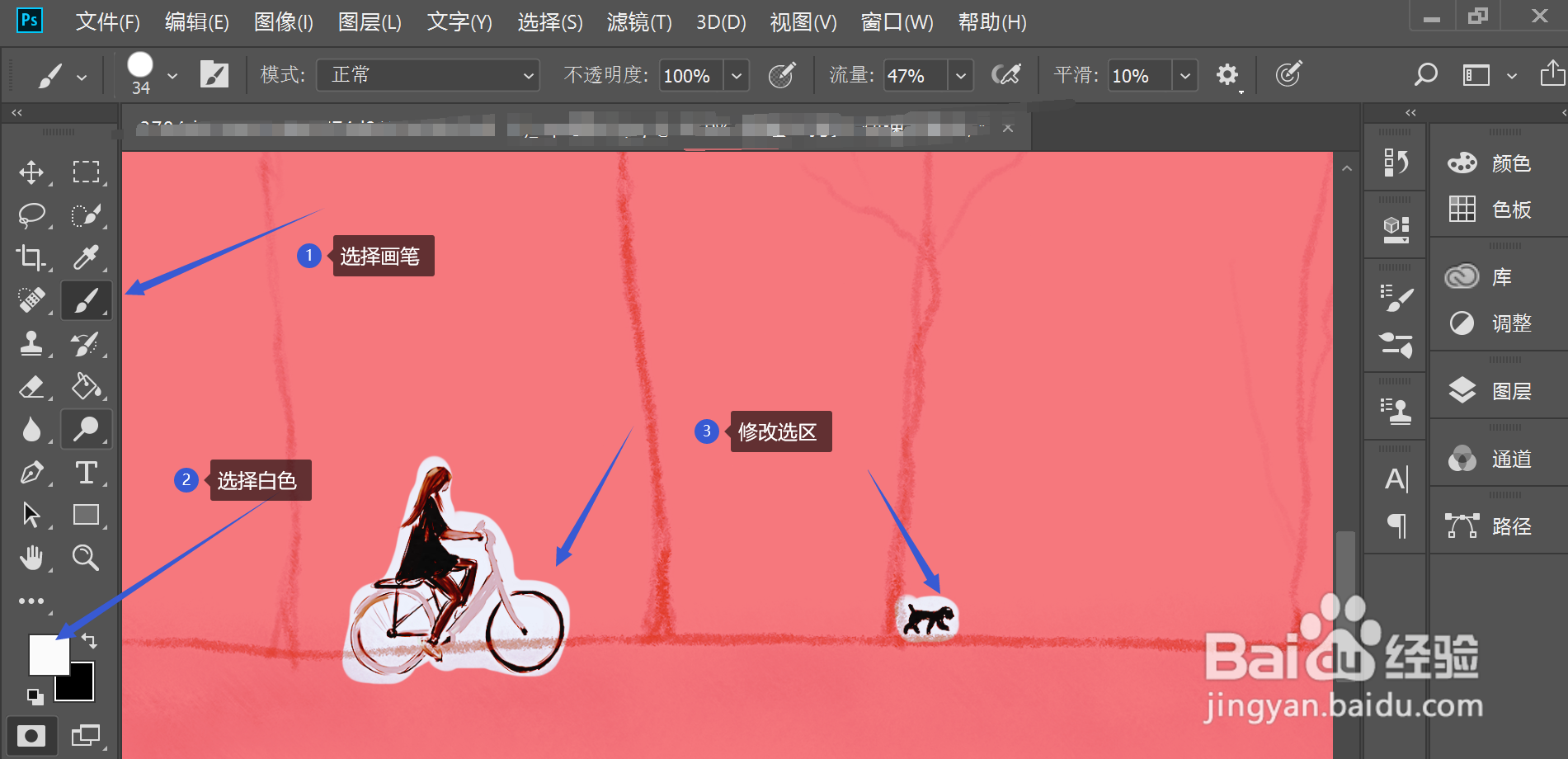 4/7
4/7调节快速蒙版样式
在主界面的右侧选择通道选项—在弹出的文本框中点击通道右侧的图标—在弹出的选项卡中选择快速蒙版选项
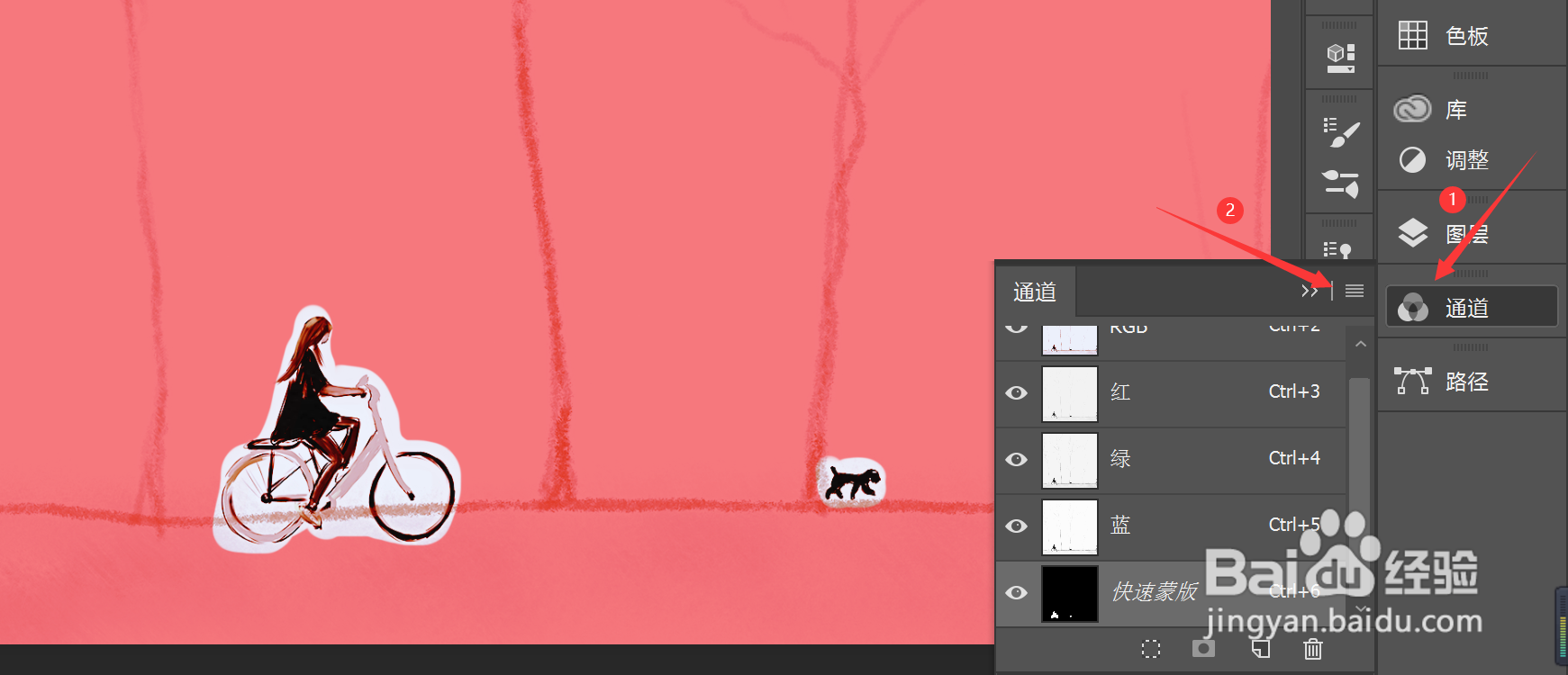
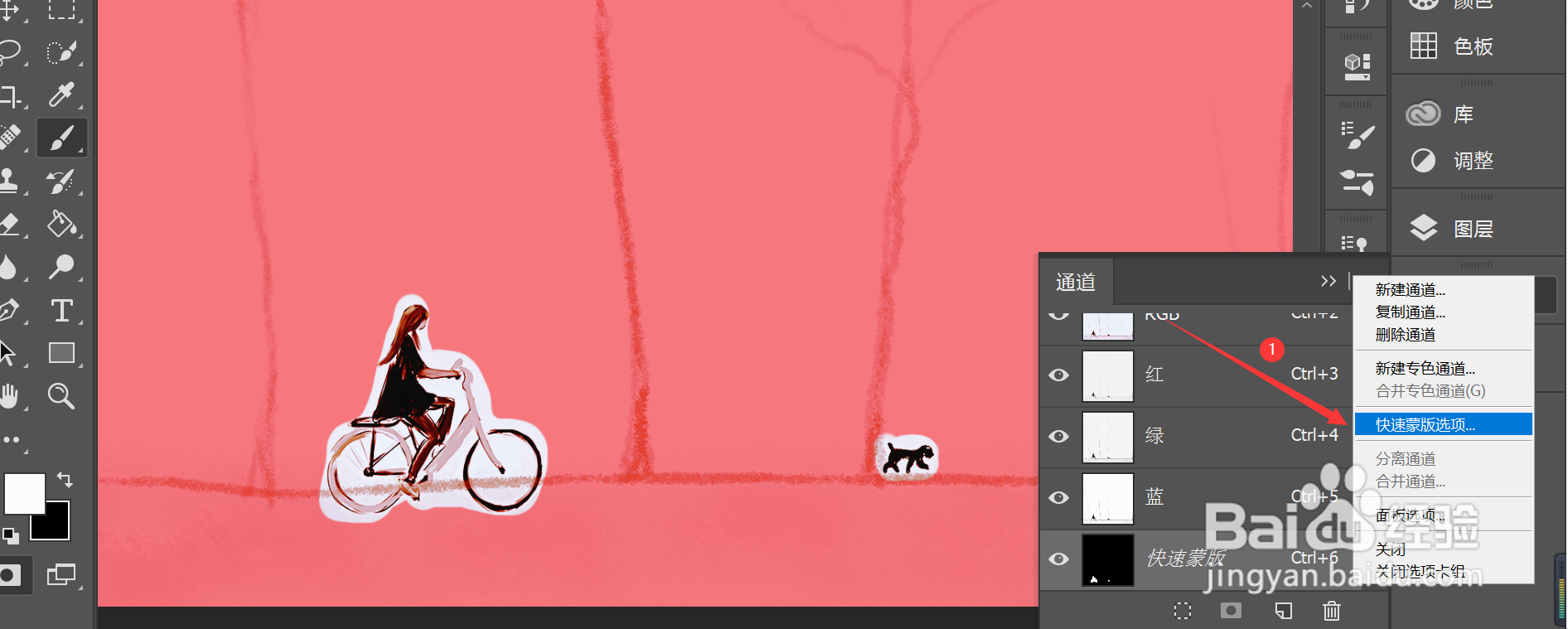 5/7
5/7在弹出的文本框中更改快速蒙版选项的颜色和不透明度
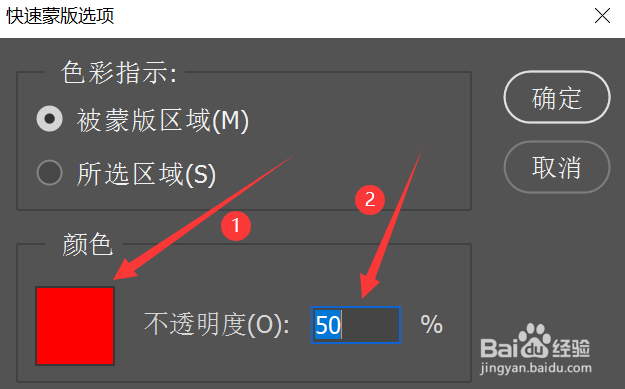 6/7
6/7取消快速蒙版模式
选区修改完毕后,按快捷键q,即可取消快速蒙版模式
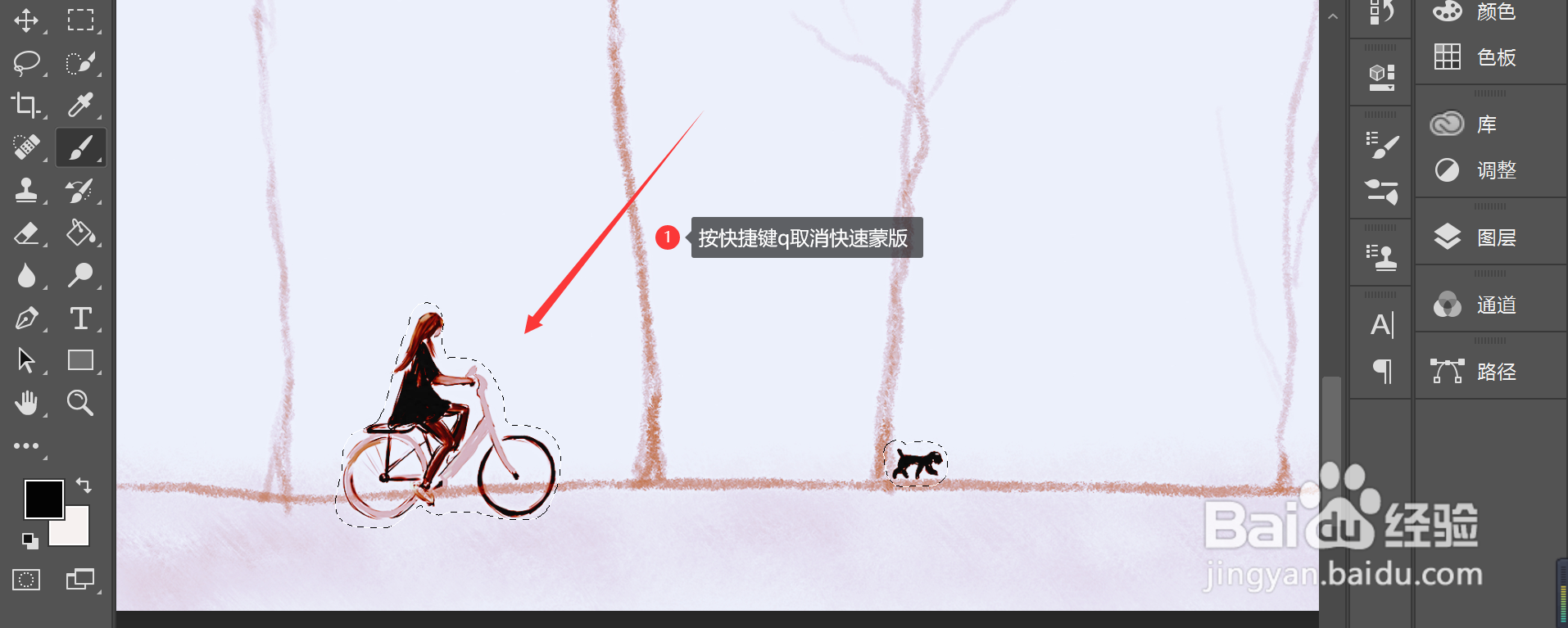 7/7
7/7提取选区
按住快捷键ctrl+j提取选区,此时图层中出现提取选区后的图层
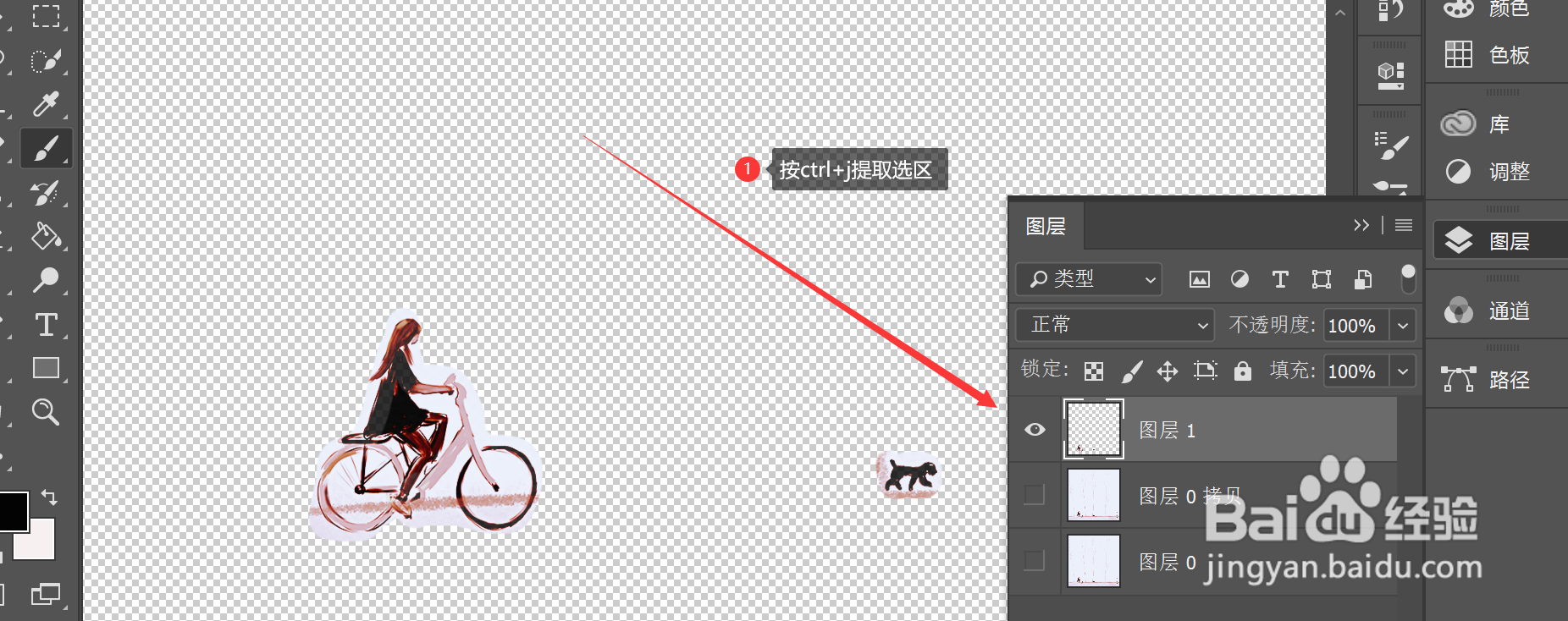 注意事项
注意事项可使用快捷键q调出快速蒙版模式,也可以通过快捷键q取消快速蒙版模式
可以自主更改快速蒙版的颜色和不透明度
版权声明:
1、本文系转载,版权归原作者所有,旨在传递信息,不代表看本站的观点和立场。
2、本站仅提供信息发布平台,不承担相关法律责任。
3、若侵犯您的版权或隐私,请联系本站管理员删除。
4、文章链接:http://www.1haoku.cn/art_599448.html
上一篇:顽皮小鳄鱼过天桥怎么通过?
下一篇:word怎么设置自定义目录?
 订阅
订阅